「会計システムの乗り換え、またはじめから?」
会計ソフトを変えたいけど、データ移行が面倒で踏み出せない。そんな経験ありませんか?多くの経営者や個人事業主の方が、この悩みを抱えています。特にfreeeユーザーの中には、マネーフォワードクラウドへの移行を考えながらも、その手順に戸惑っている方も少なくありません。
でも、ちょっと待ってください。本当にそんなに難しいのでしょうか?
実は、適切な手順を踏めば、会計システムの乗り換えはそれほど複雑ではありません。私は、これまで何度もお客様の会計システムの引越しをサポートしてきました。その経験から言えることは、正しい知識と準備があれば、誰でもスムーズに移行できるということです。
本記事では、freeeからマネーフォワードクラウドへの具体的な移行手順を、初心者の方にも分かりやすく解説します。マネーフォワードの特徴的な機能から、データ移行の具体的なステップまで、すべてカバーしています。
この記事を読むことで、あなたは以下のメリットを得ることができます:
- マネーフォワードクラウドの機能を深く理解できる
- データ移行の不安を解消できる
- 新しいシステムをスムーズに導入できる
- 会計業務の効率を大幅に向上させられる
最後に覚えておいてほしいのは、新しいシステムに慣れるには少し時間がかかるということです。でも、それは決して悪いことではありません。むしろ、その過程であなたの会計スキルは確実に向上していきます。
さあ、一緒に新しい会計システムの世界へ飛び込んでみましょう。この記事が、あなたのビジネスをさらに成功へと導く一助となることを願っています。

マネーフォワードの各項目の特徴を確認する
補助科目の特徴
- 補助元帳で絞込検索ができる
- 事前に登録しておいてプルダウンで選択
部門の特徴
- 複合仕訳でも一行ごとに仕訳入力が可能
- 部門別集計表で部門別集計ができる
- 部門で検索をかけることが出来る
- 事前登録しておいてプルダウンで選択
- 事前登録していない部門は入力できない
取引先の特徴
- 複合仕訳でも一行ごとに仕訳入力が可能
- 取引先を事前に登録しておき、それぞれ「住所」「適格請求書発行事業者の登録番号」などを設定できる
- 取引先で検索をかけることが出来る
- 事前登録しておいてプルダウンで選択
- 事前登録していない取引先は入力できない
タグ機能の特徴
- 事前登録でプルダウン選択もできるが、フリー入力も可能
- 一つの仕訳に複数付けることができる
- 複合仕訳の場合でもタグは一つの伝票に対して付けるので、行単位で入力は出来ない
| 借方勘定科目 | 借方補助科目 | 借方金額 | 貸方勘定科目 | 貸方補助科目 | 貸方金額 | 摘要 | タグ |
|---|---|---|---|---|---|---|---|
| 賃金給与 | 200,000円 | 普通預金 | A銀行B支店 | 1,038,000円 | Aさん,Bさん,Cさん,Dさん,Eさん | ||
| 賃金給与 | 210,000円 | ||||||
| 賃金給与 | 198,000円 | ||||||
| 賃金給与 | 220,000円 | ||||||
| 賃金給与 | 210,000円 |
メモ機能の特徴
- メモはフリー入力しかない
- 複合仕訳の場合でもメモは一つの伝票に対して一つしかつけることができない
| 借方勘定科目 | 借方補助科目 | 借方金額 | 貸方勘定科目 | 貸方補助科目 | 貸方金額 | 摘要 | メモ |
|---|---|---|---|---|---|---|---|
| 賃金給与 | 200,000円 | 普通預金 | A銀行B支店 | 1,038,000円 | ○月分 給与5名分 | ||
| 賃金給与 | 210,000円 | ||||||
| 賃金給与 | 198,000円 | ||||||
| 賃金給与 | 220,000円 | ||||||
| 賃金給与 | 210,000円 |
摘要の特徴
- プルダウンによる選択式は無く、フリー入力のみ
- 200文字まで入力ができる
- 改行ができない
おすすめのデータ移行先の項目
| freee会計 | マネーフォワードクラウド会計 |
|---|---|
| 品目 | 補助科目 |
| 部門 | 部門 |
| 取引先 | 取引先 |
| メモタグ | 摘要 ※複数ある場合はスペースでつなぐ |
| 備考 |
銀行口座やクレジットカードの自動連携を登録する
用意するもの
連携したい銀行のインターネットバンキングのログインIDとパスワード
連携したいクレジットカードのログインIDとパスワード
連携されているスマートフォン
などを用意しておきましょう。
事前に携帯電話番号と紐づけられている場合はワンタイムパスワードがスマートフォンに送られてくるパターンもありますので、その場合は対象のスマートフォンも用意しておきます。※自分のスマートフォンとは限りません。
開始残高の設定
freeeの開始残高の確認
freeeの残高を確認します。
「レポート」→「試算表」の順にクリックします。
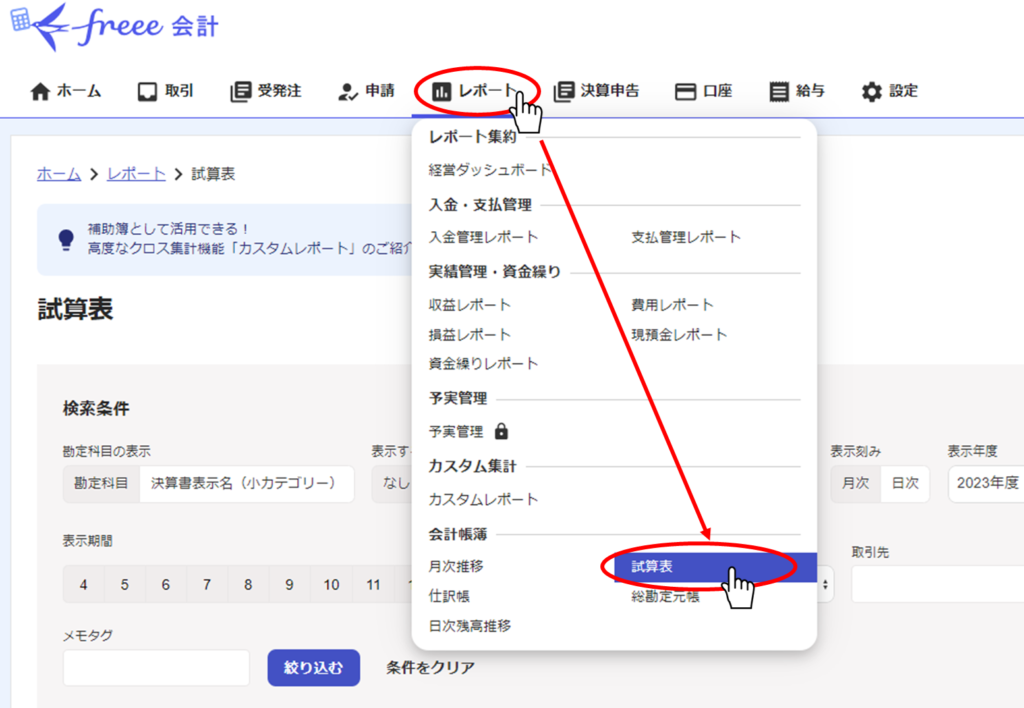
「貸借対照表」をクリック
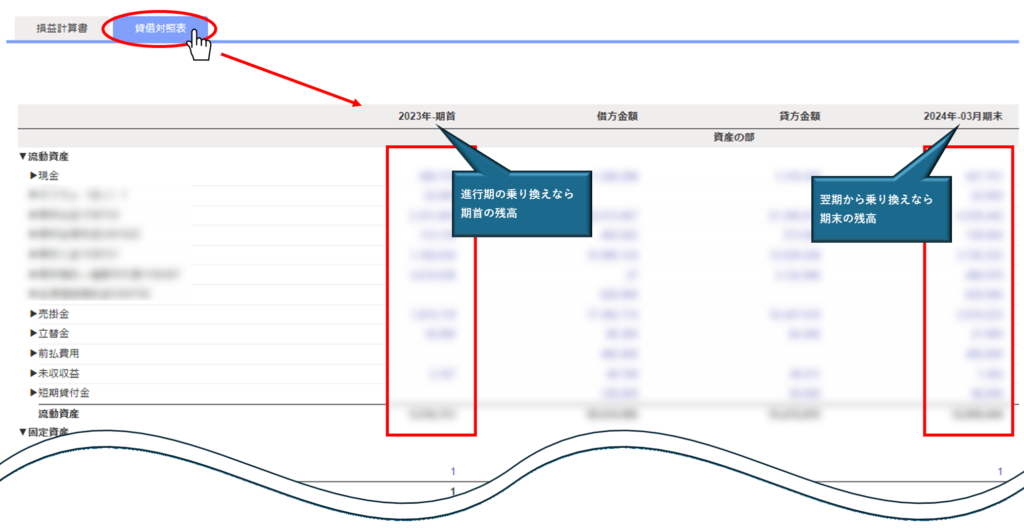
freeeで何か月か記帳済みで、途中から載せ替える場合はその期の期首残高を確認しておきます。
freeeで決算まで完了し、翌期からマネーフォワードでスタートする場合は期末の残高を確認しておきます。
マネーフォワード側で開始残高を設定するときはこの画面を印刷しておくか表示しながら設定をしていきます。
マネーフォワードの開始残高を設定
マネーフォワードの「各種設定」→「開始残高」の順にクリックします。
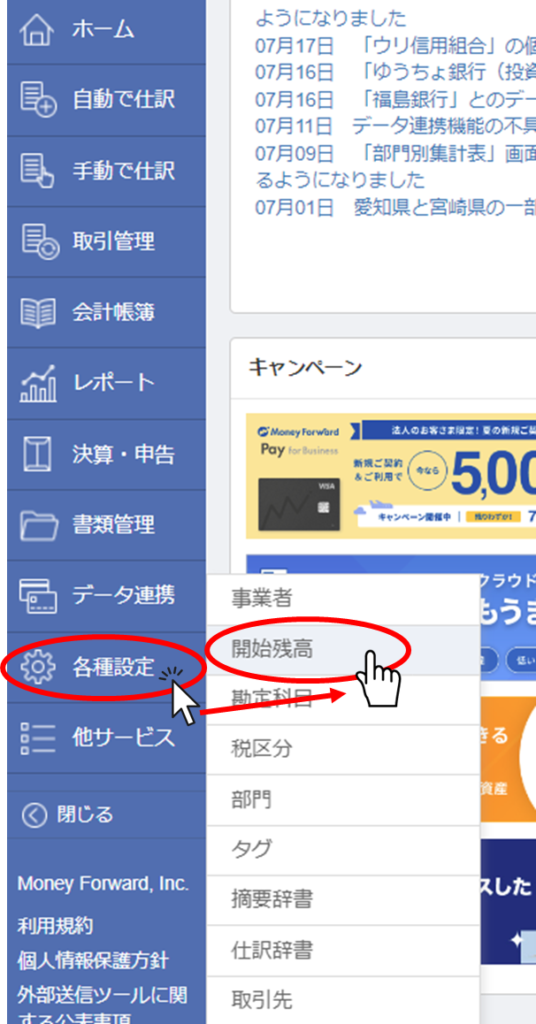
freeeの残高を見ながら下図の開始残高を入力していきます。
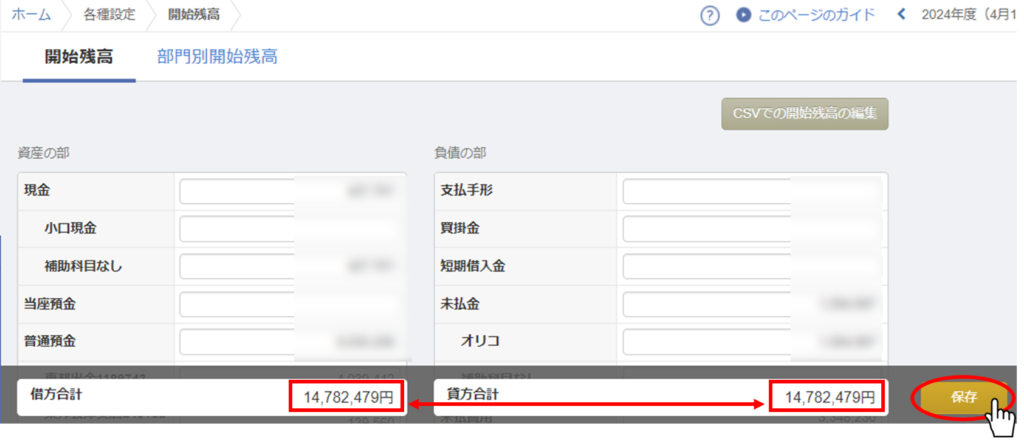
借方合計と貸方合計の金額が一致していることを確認して「保存」をクリックします。
これで開始残高の設定は完了です。
freeeの仕訳帳ダウンロード
freeeの仕訳帳をダウンロードする方法をご説明いたします。
まず、一番上にある「レポート」のタブをクリックし、表示されたメニューから「仕訳帳」をクリックしてください。
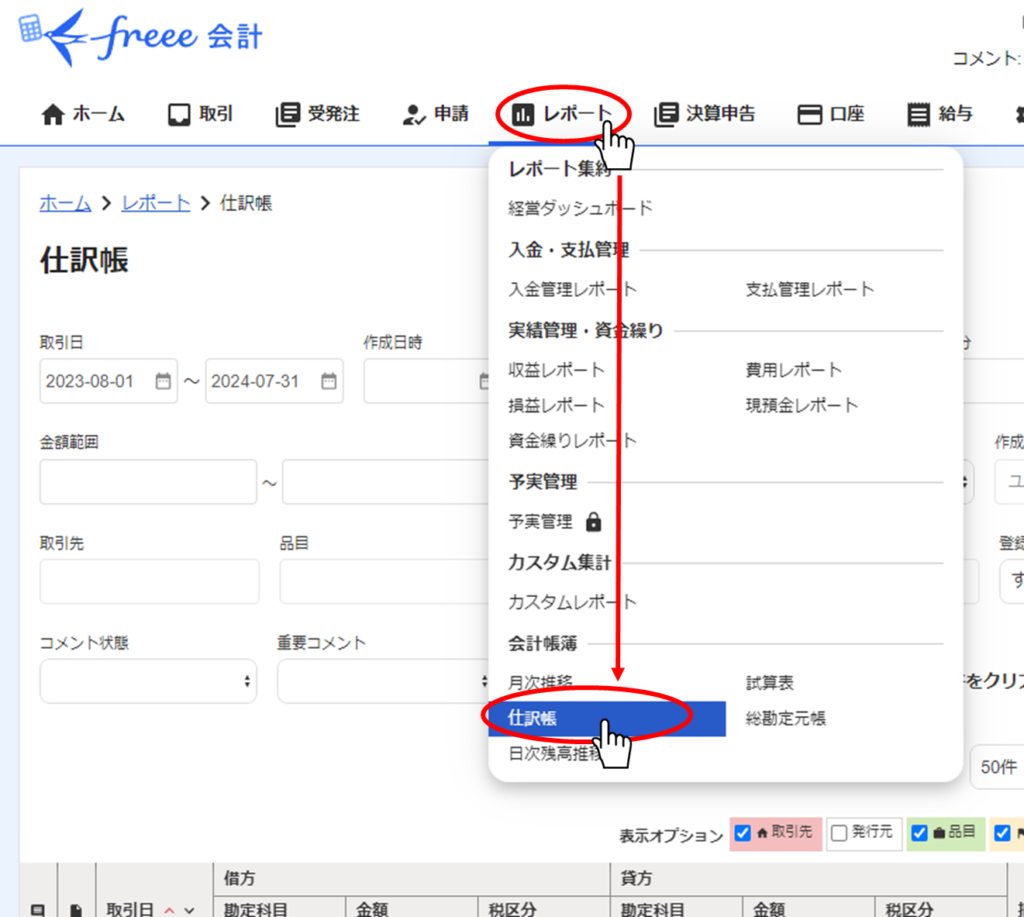
すると仕訳帳が表示されますので、右上にある「インポート・エクスポート」をクリックし、表示されたメニューの「CSVテンプレートでエクスポート」をクリックします。
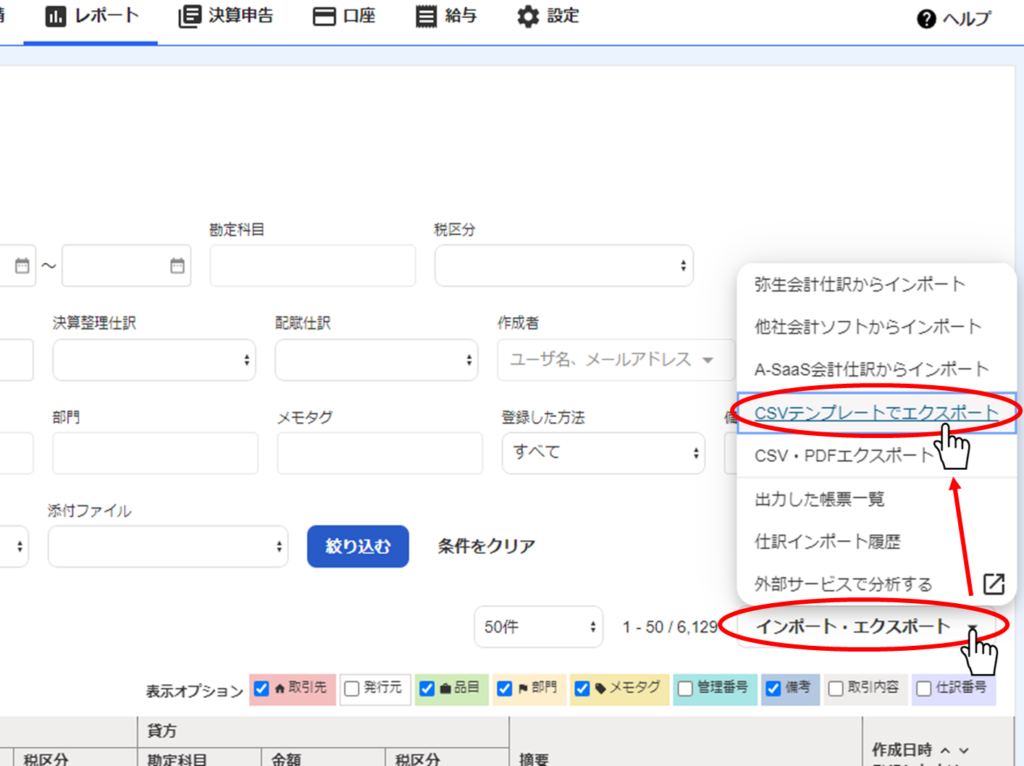
すると下図のような画面が出てきますので、「テンプレートの選択」で「マネーフォワードクラウド会計」を選択します。
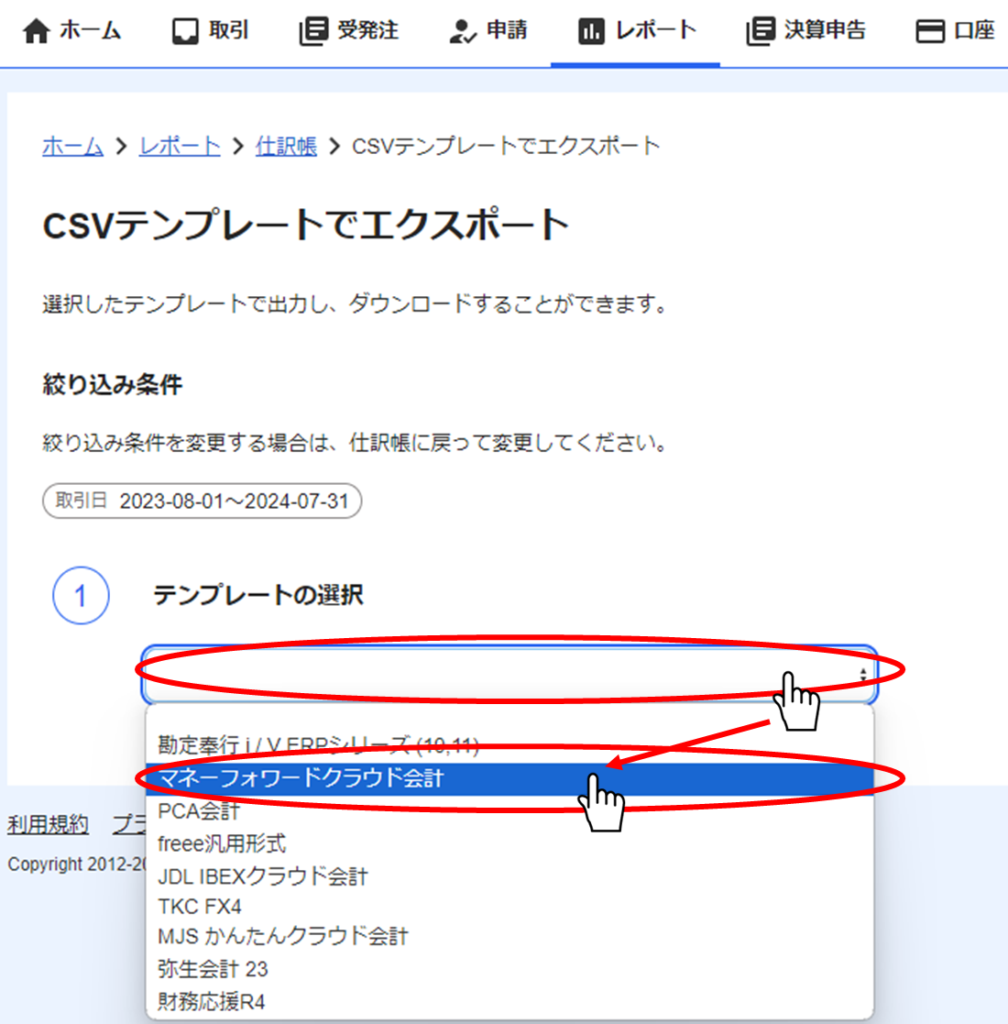
すると以下のように画面が変わります。
ここでWindowsをお使いの方は文字コードの設定で「Shift-JIS(WINDOWSの方推奨)」に切り替えておきましょう。これを選択しないとダウンロードしたcsvデータが文字化けしてしまいます。
ここまで設定ができましたら「出力開始」ボタンをクリックしてください。
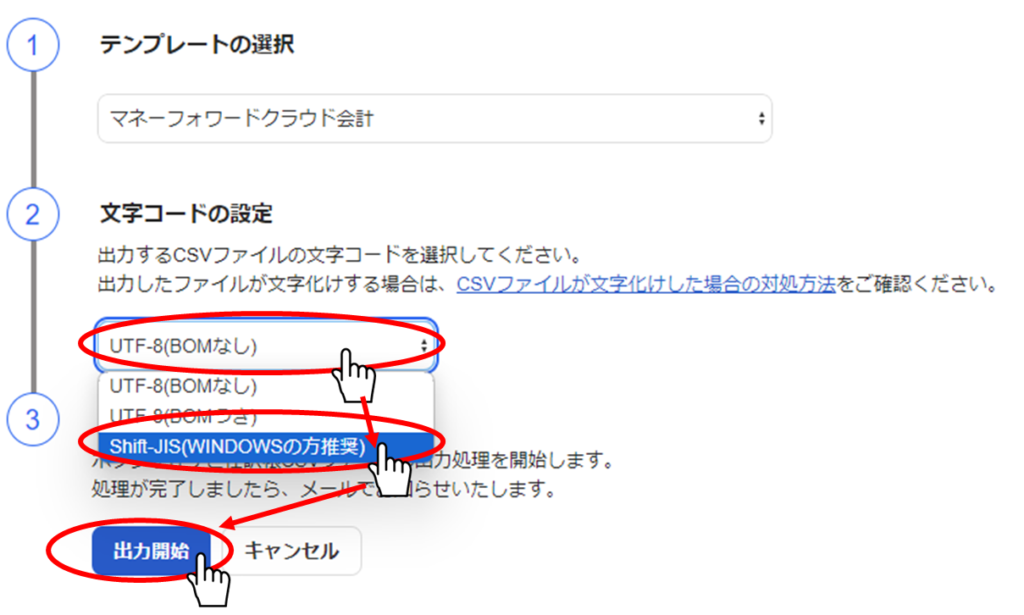
すると下図のように処理中の画面に切り替わりました。ここで処理が完了するのをしばらく待ちます。抽出データの量にもよりますが、数分かかると思います。
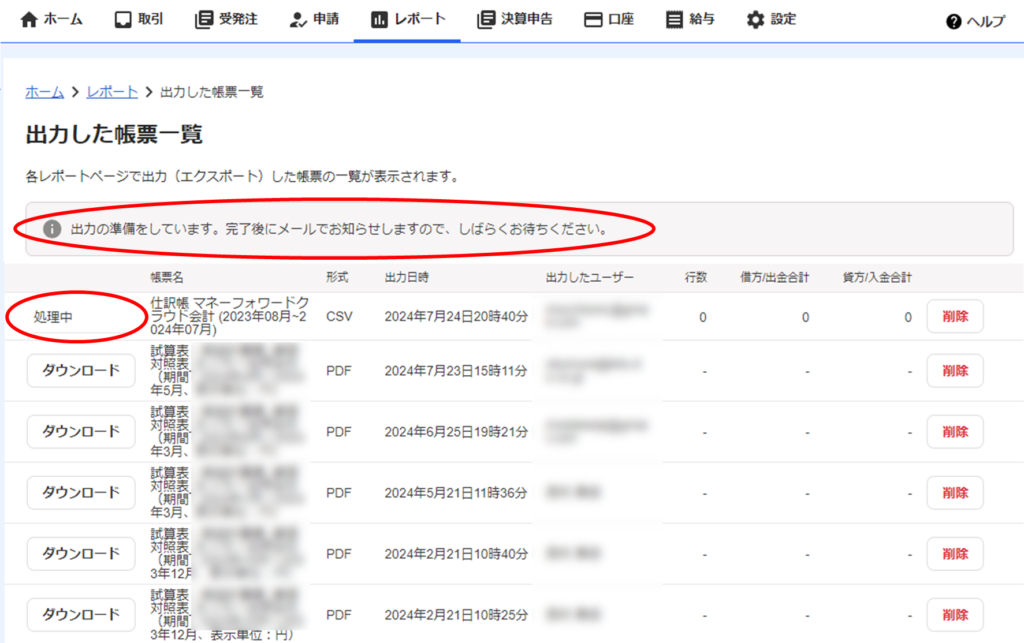
しばらくして画面の更新ボタンを押すと下図のように先ほどまで「処理中」だったところが「ダウンロード」という表記に変わりました。これでcsvデータが出来上がりました。この「ダウンロード」ボタンからcsvデータをダウンロードしてください。
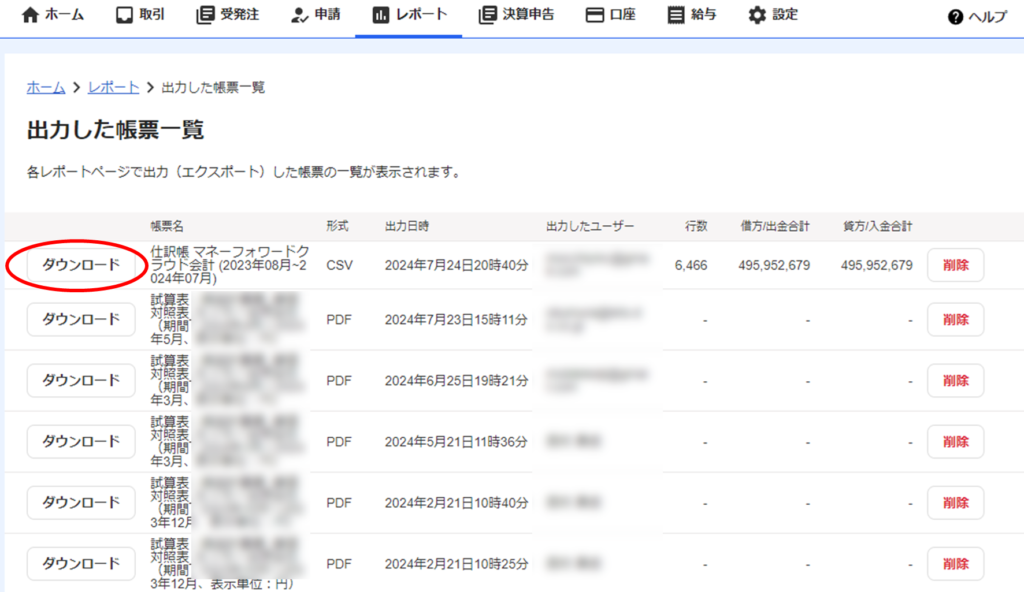
マネーフォワードへインポートする
次にマネーフォワードにcsvデータをインポートする手順をご説明いたします。
まずログイン後最初のホーム画面上の左メニューから「会計帳簿」→「仕訳帳」の順にクリックします。
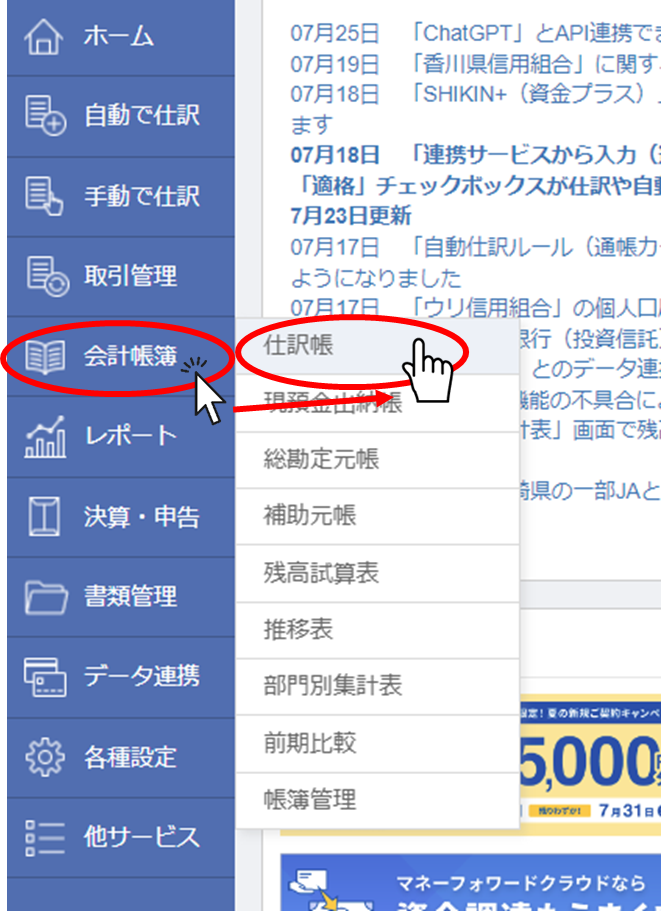
すると仕訳帳が表示されますので、右上の「インポート」ボタンから「仕訳帳」をクリックします。
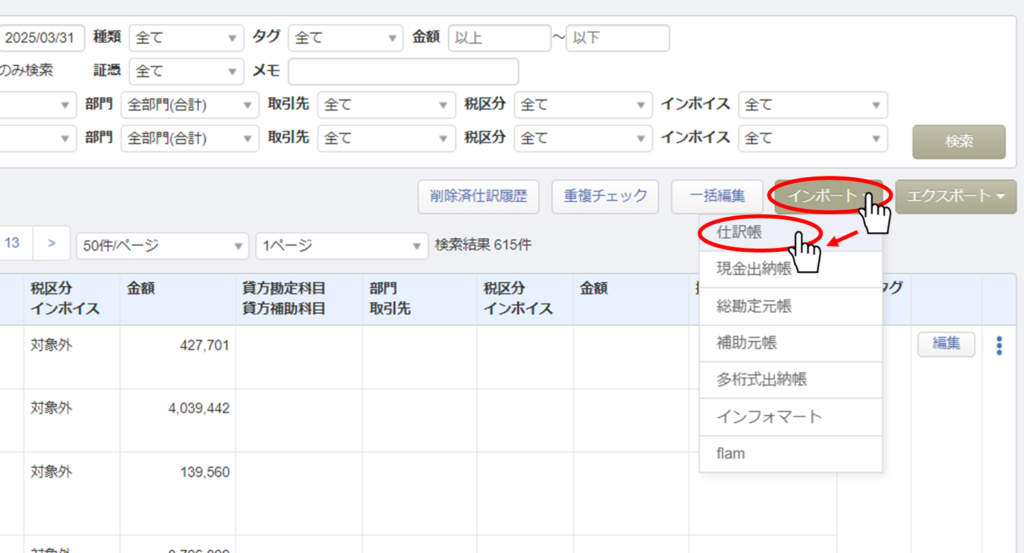
「仕訳帳(CSVファイル)のインポート」画面が開きましたら、
「ファイルを選択」ボタンから先ほどダウンロードしてきたcsvファイルを開く
又はダウンロードしたcsvファイルが保存されているフォルダーを開いてこの「ファイルを選択」ボタン付近にcsvファイルをドラッグしてください。
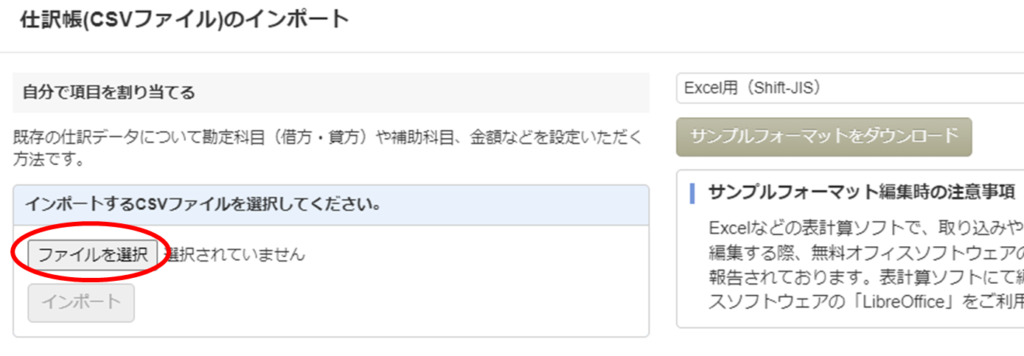
ファイルの選択ができると「インポート」ボタンが押せるようになっていますので、「インポート」ボタンをクリックします。
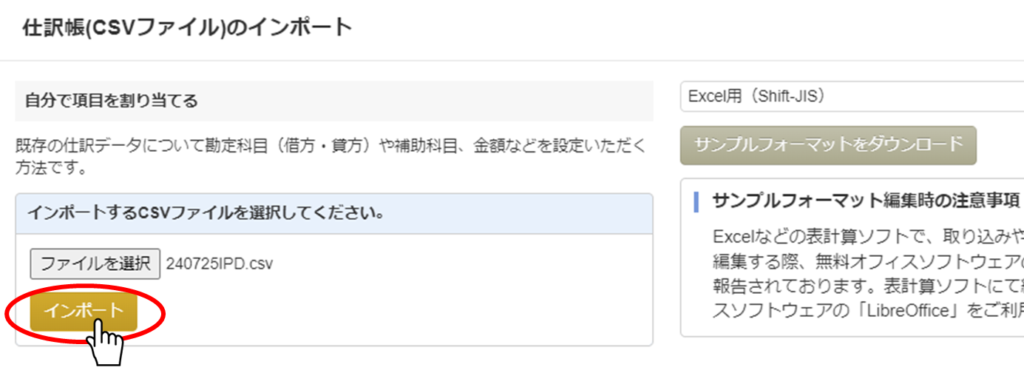
インポートボタンを押すと、取り込んだデータが50件ほど表示されます。
ここで表題行の項目名とインポートするデータの項目名をあわせます。下図のように空欄になっている項目がある場合はクリックして紐付けする項目を選択します。
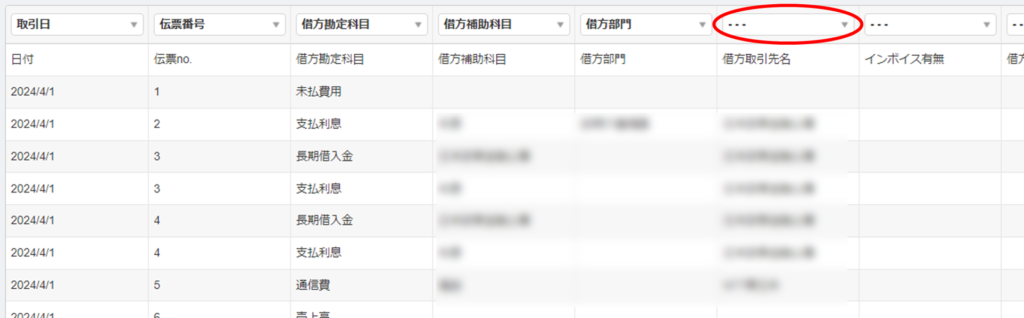
空欄になっている項目をクリックすると下図のように選択肢が出てきますので、該当する項目をクリックしてください。
以下は同様に必要な項目はすべて選択していきます。また、表示されているものもちゃんと正しい項目名に紐づけられているかを再度改めて確認しておきましょう。
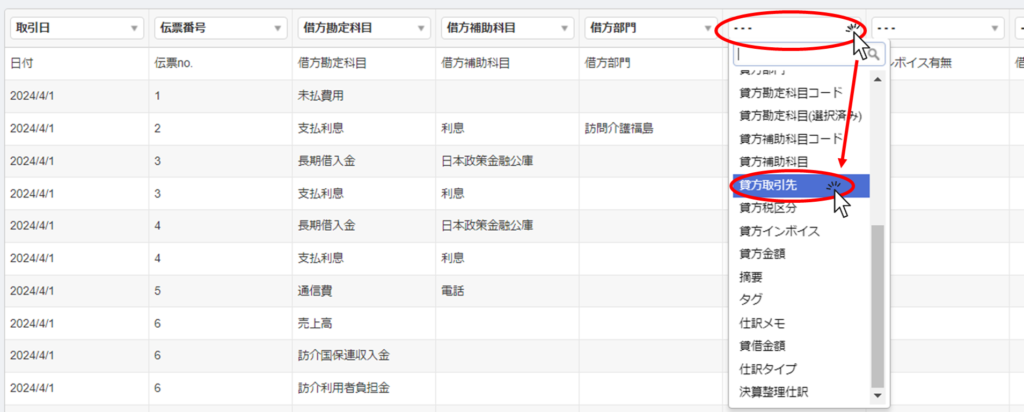
一通り項目名の設定が終わったら一番下にある「確認」ボタンをクリックしてください。
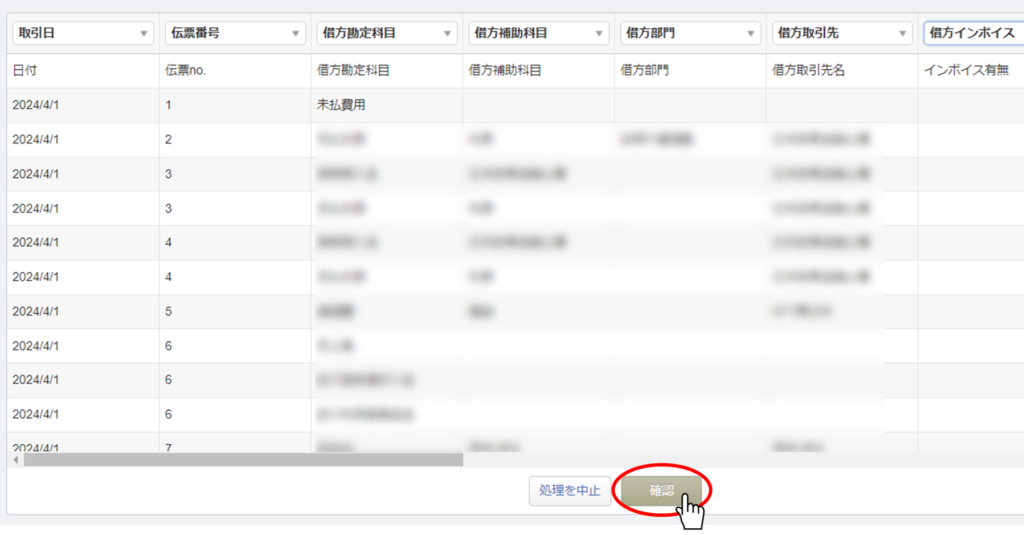
インポートするデータと受入側のマネーフォワードの設定している勘定科目や税区分などが一致しないものがあると下図のように科目を新規追加するか受入側の勘定科目に変換するかを選ぶことができます。
下図の例ではfreee側で「交際費」となっていた科目をマネーフォワード側で「接待交際費」に変換するように指示をしています。
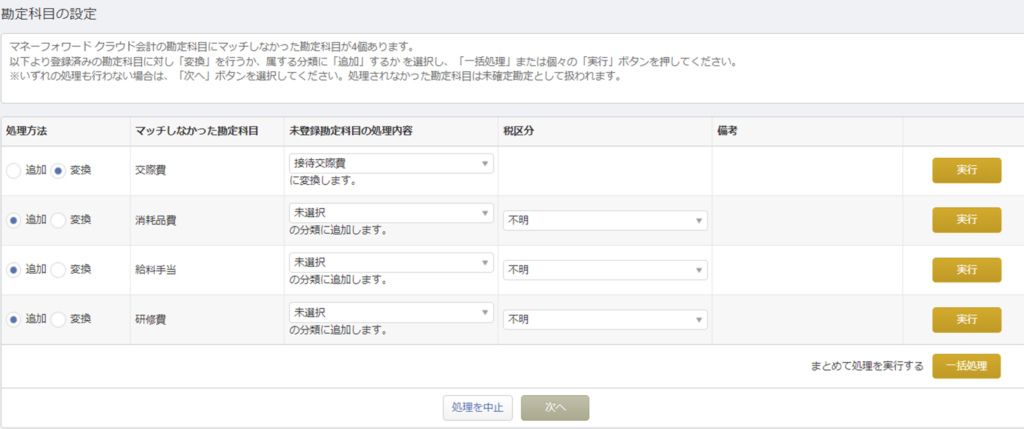
すべての勘定科目の設定が終わったら「次へ」ボタンを押します。
以下補助科目や税区分・部門などで同様に設定することができますので、すべて設定していきます。」
次へ次へと進んで行って下図のように「すべての仕訳に不整合データは検知されませんでした。」と表示されたら、勘定科目等の設定は完了ですので、「保存」ボタンをクリックしてください。
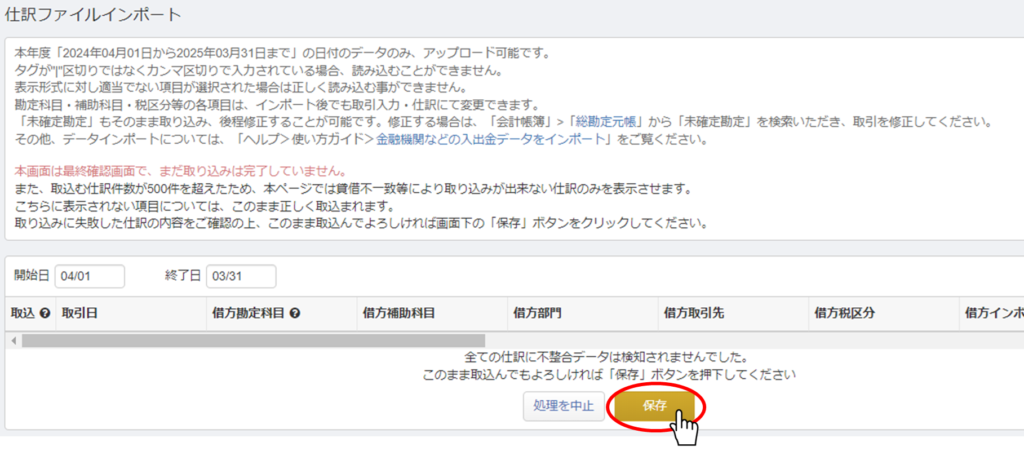
ここでまた数分時間がかかりますが、少し待って仕訳帳からデータを確認すると「インポート」と表示されたデータを確認することができると思います。
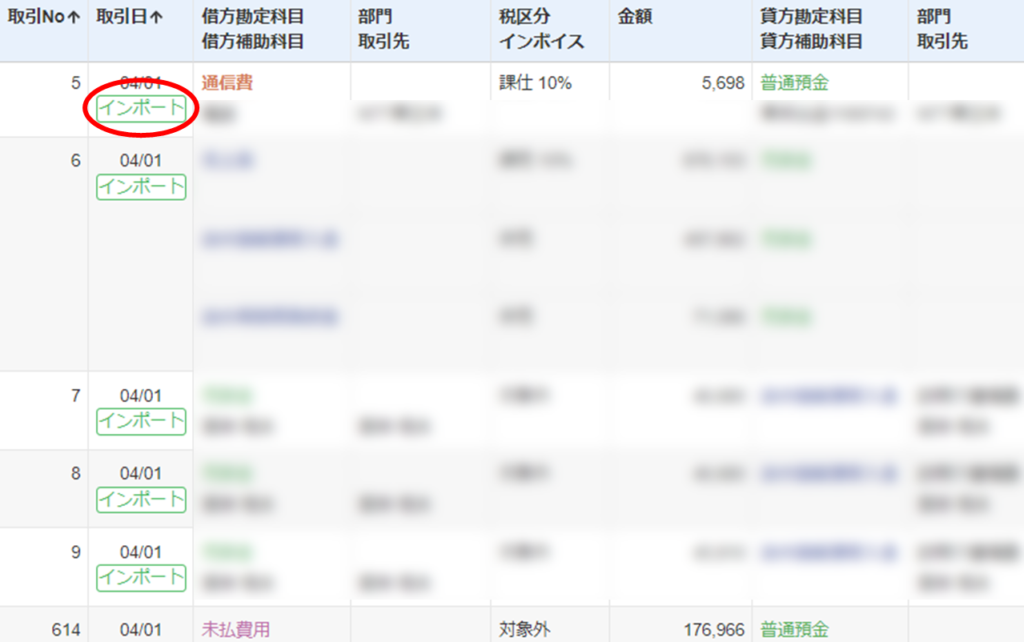
以上でデータのインポートが完了しました。
まとめ
使いにくいと感じるのは錯覚かも
会計システムに限らない話ですが、今まで使っていたものを別のシステムに乗り換えると、「前のシステムではできていたことができない!」「前のシステムより見にくい!」といった感情が必ず出てきます。しかし断言しますがこれらの勘定の90%は錯覚です。
「出来なくなった」ではなく「する必要が無くなった」かもしれませんし、「やり方が変わっただけ」かもしれません。
「見にくくなった」のは前のシステムに慣れているだけで新しいシステムになれれば今度はこっちの方が見やすい画面になるかもしれません。
自分の体に合った服ではなく、自分の体を服に合わせる
freeeもマネーフォワードもどちらも非常に優れた会計システムですが、自分の運用スタイル・記帳スタイル・簿記の知識レベルに伴って向き不向きがあります。
できる事、できない事が全然違いますので、freeeで入力していたことをそのまま載せ替えると「今までfreeeではこの集計ができていた」のに「マネーフォワードでできなくなってしまった!」ということが起こります。
それを実現するためにはそもそも入力方法を変える必要があったりもします。
自分の運用方法に合わせてシステムを変えていこうとすると何百万・何千万場合によっては億単位の資金が必要になってきます。
そのため自分の運用方法にシステムをあわせるのではなく、乗り換え先のシステムに運用方法そのものを合わせて変化させていくこともある程度は必要です。
それによって、それぞれのシステムの潜在能力を最大限活貸すようにしましょう。
最後までお読みいただき、ありがとうございました。
この記事が皆さんのお役に立てていただければ幸いです。
ご意見やご感想がありましたら、ぜひコメント欄でお知らせください。
また、次回の記事もお楽しみに!



コメント